不同尺寸的照片和视频怎么剪辑成同一比例
在日常剪辑中,我们常会遇到这样的困扰:手机拍的9:16竖屏视频、相机拍的16:9横屏素材、电脑保存的4:3老照片,混剪时要么出现黑边,要么画面被拉伸变形。其实,只需选对工具、掌握方法,就能轻松将不同尺寸的照片和视频统一成同一比例,新手也能快速上手。
1.选对合适的剪辑工具是关键
传统剪辑工具处理不同尺寸素材时,不仅操作复杂,需要手动调整序列设置、反复拖拽裁剪,还对电脑配置要求极高,让不少新手望而却步。
而软件:爱剪辑,恰好解决了这些痛点。爱剪辑对电脑配置要求极低,即使是搭载酷睿i3处理器、4GB内存的普通笔记本,也能流畅处理1080P素材,剪辑卡顿率低于3%;相比传统工具,其操作步骤减少60%,且内置众多AI辅助功能,能帮新手省去80%的手动调整时间。更重要的是,爱剪辑的剪辑功能覆盖素材拼接、比例调整、特效添加等全场景,尤其在“统一媒体比例”上,有专属的智能解决方案,堪称新手的比例统一利器。
下载爱剪辑:视频剪辑软件《爱剪辑》下载
2.设置需要的视频比例
想要统一比例,首先要明确最终成品的尺寸需求——不同平台对比例要求不同(如短视频平台需9:16,长视频平台常用16:9),爱剪辑的比例设置功能简单直观:
打开爱剪辑,在“新建”对话框,可以直接选择目标比例对应的分辨率:
若需16:9横屏,选择“1920×1080”(1080P)或“3840×2160”(4K);
若需9:16竖屏(适合某音、某手),选择“1080×1920”;
若需4:3复古比例(适合老视频修复、PPT嵌入),设成“1440×1080”。
设置完成后,后续添加的所有素材都会基于这个比例进行调整,避免后续反复修改。
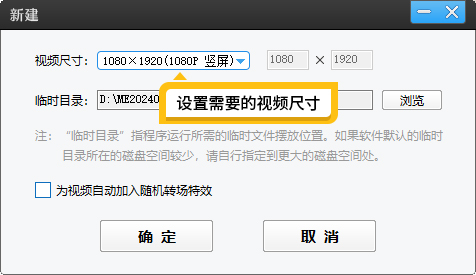
图1:设置需要的视频尺寸
3.快速添加视频与照片素材
添加视频:这里可以点击“添加视频”按钮,导入视频。或者通过拖曳到方式,将视频拖曳到视频面板。
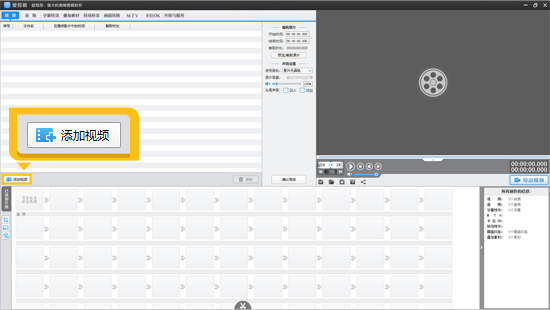
图2:添加视频
添加照片:点击顶部菜单栏“叠加素材”,选择“加贴图”面板,将照片导入进来,无论是手机拍的竖版照片,还是相机拍的横版照片,都能快速导入。
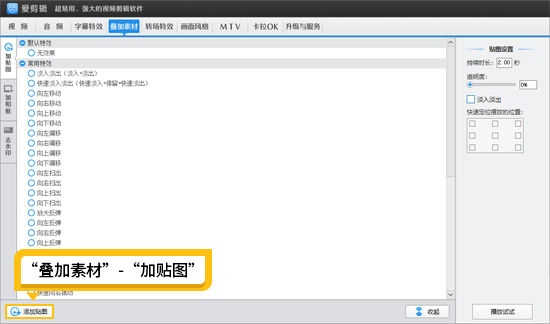
图3:叠加素材-加贴图
4.三种方法统一视频比例,告别黑边
不同尺寸的视频导入后,最常见的问题是出现黑边(如将9:16竖屏视频放入16:9横屏项目里面,左右会出现黑边)。爱剪辑提供3种智能解决方案,新手可根据画面需求选择:
4.1AI画面裁剪:一键满屏,不留黑边
若视频主体集中(如人物特写、产品展示),不想保留黑边,可使用AI画面裁剪功能:
选中视频片段,点击主界面左下角工具栏“画面裁剪/旋转”,接着选择比例为 “最终影片比例”,左右移动裁剪框,可以裁剪到你需要的主体内容。裁剪后还能通过AI画质自动提升功能,自动优化裁剪后的画面清晰度,减少锯齿感。
据测试,该功能处理一段1分钟的视频仅需5秒,比手动裁剪效率提升10倍。
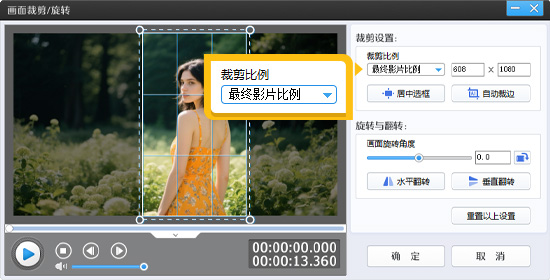
图4:AI画面裁剪功能

图5:横屏变成竖屏的效果
4.2填充背景:保留主体美化黑边
如果视频主体分散(如风景视频、多人合影),不想裁剪画面,可通过“填充背景”功能消除黑边:
选中视频,点击“画面自由变换”,选择“填充背景”。
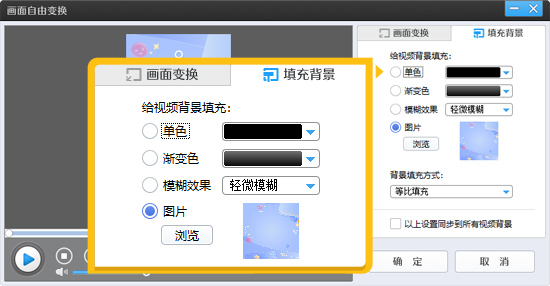
图6:填充背景功能
背景可选3种样式:
纯色背景:选择与视频色调匹配的颜色(如暖色调视频配浅橙色,冷色调视频配淡蓝色)。
图片背景:爱剪辑内置丰富的背景图片素材,你可以根据主题,选择导入合适的图片,作为黑边区域的填充素材。

图7:背景图效果
模糊背景:将原视频模糊处理后作为背景,形成“主体清晰+背景虚化”的层次感。

图8:主体清晰背景虚化的效果
还能进阶设置“三联屏模式”:将3段不同尺寸的视频分别填充背景后,通过“分屏特效”拼接在同一画面,适合多场景对比展示。
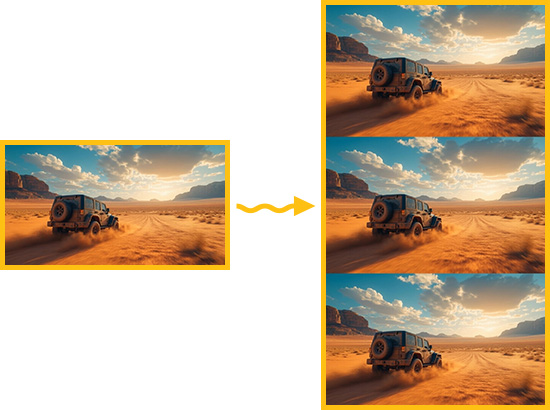
图9:三联屏效果
5.多种照片编排方法,让画面更生动
统一比例后,照片的编排能为视频增添亮点,爱剪辑提供多种简单易操作的创意玩法:
5.1照片缓缓移动:模拟“镜头跟随”效果
该效果适合展示风景照、人像照,避免画面静止单调:
导入照片后,按住Shift键拖动照片边缘,放大至铺满屏幕,消除黑边;
选择“向左偏移”特效(或向右),设置动画时长(建议3-5秒),预览时照片会沿设定方向缓缓移动,模拟相机推拉镜头的效果。
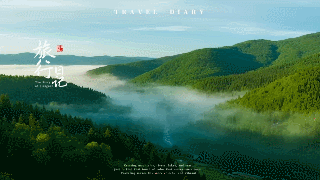
图10:照片缓缓移动的效果
5.2照片卡点出现:跟着音乐节奏“蹦出来”
该效果适合制作vlog、纪念视频,增强画面节奏感:
先添加卡点音乐(如流行音乐、轻音乐),在时间轴上会自动显示音乐波形;
在音乐波峰(鼓点)位置,右键点击时间轴,选择添加照片;
导入照片后调整时长(建议0.5-1秒),重复操作在每个鼓点添加不同照片,播放时照片会随音乐节奏卡点出现,瞬间提升视频活力。
图11:照片卡点出现的效果
5.3照片上下滚动:实现“视频+照片”分屏
适合同时展示视频片段与系列照片(如旅行vlog中,左侧放景点视频,右侧放人物照片):
选中视频,通过“画面自由变换”将其缩放到左侧1/2区域;
用图片编辑工具将多张照片拼接成长图(建议比例1:2),导入爱剪辑后添加至右侧空白区域;
为长图添加“向上移动”动画,设置时长与视频同步,播放时右侧照片会缓缓向上滚动,与左侧视频形成互补。
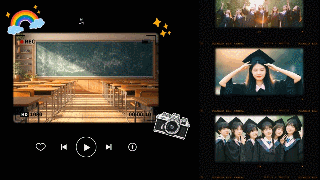
图12:滚动照片效果
5.4纯色边框+中间照片:打造“电影感”画面
适合突出单张重点照片(如婚礼照、毕业照),搭配字幕更显精致:
导入爱剪辑自带的“黑幕视频”,作为基础素材;
用“画面自由变换”将黑幕视频缩至最小(仅保留边框),再通过“填充背景”添加淡黄色、浅灰色等柔和底色;
在画面中间添加目标照片,调整至合适大小(建议占画面70%),最后添加vlog字幕(如“2025.08海边之旅”),瞬间营造出温馨的电影感。

图13:中间照片字幕的效果
总结:
其实,不同尺寸的照片和视频并非剪辑“绊脚石”,只要用对爱剪辑这样的工具,无论是统一比例、消除黑边,还是创意编排,都能轻松实现。新手无需掌握复杂技巧,跟着步骤操作,就能让混剪视频告别杂乱,呈现出专业、统一的视觉效果。









